ਵਿਸ਼ਾ - ਸੂਚੀ
Excel ਵਿਆਪਕ ਤੌਰ 'ਤੇ ਵਰਤੇ ਜਾਣ ਵਾਲੇ ਟੂਲਾਂ ਵਿੱਚੋਂ ਇੱਕ ਹੈ ਜੋ ਅਸੀਂ ਆਪਣੇ ਦਫ਼ਤਰ ਅਤੇ ਕਾਰੋਬਾਰ ਲਈ ਵਰਤਦੇ ਹਾਂ। ਇਹਨਾਂ ਵਿੱਚੋਂ ਜ਼ਿਆਦਾਤਰ ਕੰਮਾਂ ਲਈ, ਸਾਨੂੰ ਵੱਡੀ ਮਾਤਰਾ ਵਿੱਚ ਡੇਟਾ ਨਾਲ ਨਜਿੱਠਣ ਦੀ ਲੋੜ ਹੁੰਦੀ ਹੈ। ਕਈ ਵਾਰ ਸਾਨੂੰ ਉਹਨਾਂ ਡੇਟਾ ਤੋਂ ਵਿਲੱਖਣ ਜਾਣਕਾਰੀ ਲੱਭਣ ਦੀ ਲੋੜ ਹੁੰਦੀ ਹੈ। ਇਸ ਲਈ, ਇਸ ਲੇਖ ਵਿੱਚ, ਅਸੀਂ ਇਸ ਬਾਰੇ ਚਰਚਾ ਕਰਾਂਗੇ ਕਿ ਐਕਸਲ ਵਿੱਚ ਡੁਪਲੀਕੇਟ ਨੂੰ ਕਿਵੇਂ ਮਿਟਾਉਣਾ ਹੈ ਪਰ ਇੱਕ ਰੱਖੋ. ਸਾਰੇ ਡੁਪਲੀਕੇਟਸ ਨੂੰ ਮਿਟਾਉਣਾ ਥੋੜ੍ਹਾ ਆਸਾਨ ਕੰਮ ਹੈ। ਪਰ ਸਾਨੂੰ ਕੁਝ ਵਾਧੂ ਰਿਟਰਨਾਂ ਦੀ ਲੋੜ ਹੈ ਅਤੇ ਇਸ ਬਾਰੇ ਇੱਥੇ ਚਰਚਾ ਕੀਤੀ ਜਾਵੇਗੀ।
ਇਸਦੇ ਲਈ, ਅਸੀਂ ਇੱਕ ਸਾਫਟਵੇਅਰ ਕੰਪਨੀ ਤੋਂ ਡਾਟਾ ਲੈਂਦੇ ਹਾਂ ਜਿੱਥੇ ਇੰਜੀਨੀਅਰ ਵੱਖ-ਵੱਖ ਦੇਸ਼ਾਂ ਤੋਂ ਹਨ। ਇੱਥੇ, ਅਸੀਂ ਦੇਸ਼ ਦੇ ਨਾਵਾਂ ਦੀ ਡੁਪਲੀਕੇਟ ਬਣਾਵਾਂਗੇ ਅਤੇ ਉਹਨਾਂ ਵਿੱਚੋਂ ਸਿਰਫ਼ ਇੱਕ ਹੀ ਰੱਖਾਂਗੇ।

ਅਭਿਆਸ ਵਰਕਬੁੱਕ ਡਾਊਨਲੋਡ ਕਰੋ
ਜਦੋਂ ਤੁਸੀਂ ਇਸਨੂੰ ਪੜ੍ਹ ਰਹੇ ਹੋਵੋ ਤਾਂ ਅਭਿਆਸ ਕਰਨ ਲਈ ਇਸ ਅਭਿਆਸ ਵਰਕਬੁੱਕ ਨੂੰ ਡਾਊਨਲੋਡ ਕਰੋ ਲੇਖ।
ਐਕਸਲ ਵਿੱਚ ਡੁਪਲੀਕੇਟ ਮਿਟਾਓ ਪਰ One.xlsx ਰੱਖੋ
ਐਕਸਲ ਵਿੱਚ ਡੁਪਲੀਕੇਟ ਨੂੰ ਮਿਟਾਉਣ ਦੇ 7 ਤਰੀਕੇ ਪਰ ਇੱਕ ਰੱਖੋ
ਅਸੀਂ ਕਰਾਂਗੇ ਡੁਪਲੀਕੇਟ ਨੂੰ ਕਿਵੇਂ ਮਿਟਾਉਣਾ ਹੈ ਅਤੇ ਇੱਕ ਨੂੰ ਐਕਸਲ ਵਿੱਚ ਕਿਵੇਂ ਰੱਖਣਾ ਹੈ ਬਾਰੇ 7 ਵੱਖ-ਵੱਖ ਤਰੀਕਿਆਂ ਬਾਰੇ ਚਰਚਾ ਕਰੋ। ਅਸੀਂ ਸਾਰੇ ਤਰੀਕਿਆਂ ਨੂੰ ਆਸਾਨ ਬਣਾਉਣ ਲਈ ਆਸਾਨ ਚਿੱਤਰਾਂ ਦੀ ਵਰਤੋਂ ਕਰਨ ਦੀ ਕੋਸ਼ਿਸ਼ ਕੀਤੀ।
1. ਉੱਨਤ ਛਾਂਟੀ ਦੀ ਵਰਤੋਂ ਕਰਕੇ ਡੁਪਲੀਕੇਟ ਮਿਟਾਓ & ਐਕਸਲ ਵਿੱਚ ਫਿਲਟਰ
ਅਸੀਂ ਉੱਨਤ ਛਾਂਟੀ ਅਤੇ amp; ਇੱਥੇ ਡੁਪਲੀਕੇਟ ਮਿਟਾਉਣ ਲਈ ਫਿਲਟਰ ਟੂਲ।
ਪੜਾਅ 1:
- ਪਹਿਲਾਂ, ਉਹ ਸੈੱਲ ਚੁਣੋ ਜਿੱਥੇ ਅਸੀਂ ਡੁਪਲੀਕੇਟ ਦੀ ਜਾਂਚ ਕਰਾਂਗੇ।
- ਇੱਥੇ ਅਸੀਂ ਡੁਪਲੀਕੇਟ ਦੀ ਜਾਂਚ ਕਰਨ ਲਈ ਦੇਸ਼ ਕਾਲਮ ਚੁਣਿਆ।

ਪੜਾਅ 2:
- ਘਰ 'ਤੇ ਜਾਓ।
- ਫਿਰ ਮੁੱਖ ਤੋਂ ਡਾਟਾ 'ਤੇ ਜਾਓਟੈਬ।
- ਹੁਣ, ਕ੍ਰਮਬੱਧ ਕਰੋ & Filter ਕਮਾਂਡ।
- ਉਸ ਤੋਂ ਬਾਅਦ, ਸਾਨੂੰ ਐਡਵਾਂਸਡ ਵਿਕਲਪ ਮਿਲੇਗਾ।

ਪੜਾਅ। 3:
- ਐਡਵਾਂਸਡ ਵਿਕਲਪ ਨੂੰ ਚੁਣਨ ਤੋਂ ਬਾਅਦ ਸਾਨੂੰ ਐਡਵਾਂਸਡ ਫਿਲਟਰ ਮਿਲੇਗਾ।
- ਅਸੀਂ ਦੇਸ਼ ਦੇਖਣਾ ਚਾਹੁੰਦੇ ਹਾਂ। ਕਿਸੇ ਹੋਰ ਕਾਲਮ ਵਿੱਚ ਨਾਮ, ਇਸ ਲਈ ਕਿਸੇ ਹੋਰ ਟਿਕਾਣੇ 'ਤੇ ਕਾਪੀ ਕਰੋ ਚੁਣੋ।
- ਹੁਣ, ਬਾਕਸ ਵਿੱਚ ਕਾਪੀ ਕਰੋ 'ਤੇ ਟਿਕਾਣਾ ਚੁਣੋ।
- ਫਿਰ, ਚੁਣੋ। ਸਿਰਫ ਵਿਲੱਖਣ ਰਿਕਾਰਡ ।

ਸਟੈਪ 4:
- ਅੰਤ ਵਿੱਚ, <'ਤੇ ਕਲਿੱਕ ਕਰੋ 7>ਠੀਕ ਹੈ ਰਿਟਰਨ ਪ੍ਰਾਪਤ ਕਰਨ ਲਈ।

ਕਾਲਮ F, ਵਿੱਚ ਅਸੀਂ ਦੇਖਦੇ ਹਾਂ ਕਿ ਡੁਪਲੀਕੇਟ ਹਟਾ ਦਿੱਤੇ ਗਏ ਹਨ ਅਤੇ ਕੇਵਲ ਇੱਕ ਹੀ ਰੱਖਿਆ ਗਿਆ ਹੈ। | ਇੱਕ ਨੂੰ Excel ਵਿੱਚ ਰੱਖੋ
ਅਸੀਂ ਫਿਲਟਰ ਟੂਲ ਨੂੰ ਲਾਗੂ ਕਰਨ ਲਈ ਟੈਸਟ ਨਾਮ ਦਾ ਇੱਕ ਕਾਲਮ ਜੋੜਾਂਗੇ।

ਪੜਾਅ 1:
- ਅਸੀਂ ਉਹਨਾਂ ਨੂੰ ਛਾਂਟਣ ਲਈ ਦੇਸ਼ ਕਾਲਮ ਤੋਂ ਸਾਰਾ ਡਾਟਾ ਚੁਣਦੇ ਹਾਂ।
- ਮਾਊਸ ਦੇ ਸੱਜੇ ਬਟਨ 'ਤੇ ਕਲਿੱਕ ਕਰੋ। .
- Fro m ਉਹ ਮੀਨੂ ਕ੍ਰਮਬੱਧ ਕਰੋ 'ਤੇ ਜਾਂਦਾ ਹੈ।
- A ਤੋਂ Z 'ਤੇ ਕਲਿੱਕ ਕਰੋ।

ਕਦਮ 2:
- ਚੁਣੋ ਚੋਣ ਦਾ ਵਿਸਤਾਰ ਕਰੋ ।
- ਕ੍ਰਮਬੱਧ ਕਰੋ 'ਤੇ ਕਲਿੱਕ ਕਰੋ।

ਪੜਾਅ 3:
- ਸਾਨੂੰ ਵੱਧਦੇ ਕ੍ਰਮ ਵਿੱਚ ਡੇਟਾ ਮਿਲਦਾ ਹੈ।

ਸਟੈਪ 4:
- ਟੈਸਟ ਕਾਲਮ ਦੇ ਸੈਲ E5 'ਤੇ ਜਾਓ।
- ਦੀ ਤੁਲਨਾ ਕਰੋ ਕਾਲਮ ਦੇਸ਼ ਦੇ ਸੈੱਲ। ਪਸੰਦ:
=B5=B6 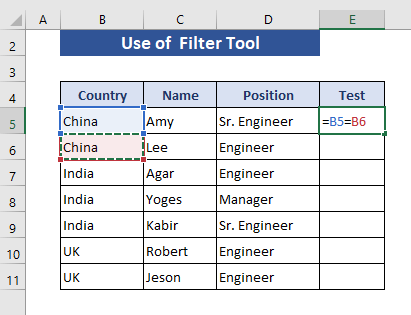
ਪੜਾਅ 5:
<11 
ਸਟੈਪ 6:
- ਹੁਣ, ਫਿਲਟਰ ਨੂੰ ਲਾਗੂ ਕਰਨ ਲਈ ਰੇਂਜ B4:E11<ਨੂੰ ਚੁਣੋ। 8>।
- ਹੋਮ ਟੈਬ 'ਤੇ ਜਾਓ।
- ਮੁੱਖ ਟੈਬ ਤੋਂ ਡਾਟਾ ਚੁਣੋ।
- <7 ਨੂੰ ਚੁਣੋ।>ਕ੍ਰਮਬੱਧ ਕਰੋ & Filter ਕਮਾਂਡ।
- ਅੰਤ ਵਿੱਚ, ਦਿੱਤੇ ਗਏ ਵਿਕਲਪਾਂ ਵਿੱਚੋਂ ਫਿਲਟਰ
- ਜਾਂ ਅਸੀਂ Ctrl+Shift+L ਟਾਈਪ ਕਰ ਸਕਦੇ ਹਾਂ।

ਸਟੈਪ 7:
- ਹੁਣ, ਟੈਸਟ ਕਾਲਮ ਫਿਲਟਰ ਵਿਕਲਪਾਂ ਤੋਂ <ਚੁਣੋ। 7>TRUE .
- ਫਿਰ ਠੀਕ ਹੈ ਦਬਾਓ।

ਸਟੈਪ 8:
- ਸਾਨੂੰ ਇੱਥੇ ਸਿਰਫ਼ TRUE ਡਾਟਾ ਮਿਲਦਾ ਹੈ।

ਪੜਾਅ 9:
- ਹੁਣ, ਦੇਸ਼ ਦੇ ਨਾਮ ਮਿਟਾਓ।

ਪੜਾਅ 10:
- ਹੁਣ, ਸਾਡੀ ਡਾਟਾ ਰੇਂਜ ਤੋਂ ਫਿਲਟਰ ਨੂੰ Ctrl+Shift+L ਦੁਆਰਾ ਹਟਾਓ ਜਾਂ ਪਿਛਲੇ ਪੜਾਵਾਂ ਤੋਂ ਫਿਲਟਰ ਦੀ ਪਾਲਣਾ ਕਰੋ।

ਸੰਬੰਧਿਤ ਸਮਗਰੀ: ਡੁਪਲੀਕੇਟਸ ਨੂੰ ਕਿਵੇਂ ਹਟਾਓ ਅਤੇ ਐਕਸਲ ਵਿੱਚ ਪਹਿਲਾ ਮੁੱਲ ਕਿਵੇਂ ਰੱਖੋ (5 ਢੰਗ)
3. ਕੇਵਲ ਪਹਿਲੀ ਸਥਿਤੀ ਨੂੰ ਰੱਖਣ ਲਈ ਐਕਸਲ ਰਿਮੂਵ ਡੁਪਲੀਕੇਟ ਟੂਲ ਦੀ ਵਰਤੋਂ ਕਰੋ
ਪਹਿਲਾਂ, ਅਸੀਂ ਡੁਪਲੀਕੇਟ ਟੂਲ ਹਟਾਓ ਨੂੰ ਲਾਗੂ ਕਰਨ ਲਈ ਕੰਟਰੀ ਕਾਲਮ ਨੂੰ ਕਾਲਮ F ਵਿੱਚ ਕਾਪੀ ਕਰਦੇ ਹਾਂ।

ਪੜਾਅ 1:
- ਕਾਲਮ F ਦਾ ਡਾਟਾ ਚੁਣੋ।

ਕਦਮ 2:
- 'ਤੇ ਜਾਓ ਹੋਮ ਟੈਬ।
- ਮੁੱਖ ਟੈਬ ਤੋਂ ਡਾਟਾ ਚੁਣੋ।
- ਡੇਟਾ ਟੋਲ ਕਮਾਂਡ ਚੁਣੋ।
- ਹੁਣ, ਡੁਪਲੀਕੇਟ ਹਟਾਓ ਵਿਕਲਪ ਪ੍ਰਾਪਤ ਕਰੋ।

ਸਟੈਪ 3:
- ਅਸੀਂ ਨਵਾਂ ਪੌਪ-ਅੱਪ ਦੇਖਾਂਗੇ।
- ਬਾਕਸ ਵਿੱਚੋਂ ਦੇਸ਼ ਚੁਣੋ। 14>
- ਡੁਪਲੀਕੇਟ ਹਟਾਓ ਪੌਪ-ਅੱਪ 'ਤੇ ਠੀਕ ਹੈ ਦਬਾਓ।
- ਇੱਕ ਨਵਾਂ ਪੌਪ-ਅੱਪ ਦਿਖਾਏਗਾ ਕਿ ਕਿੰਨੇ ਡੁਪਲੀਕੇਟ ਹਟਾ ਦਿੱਤੇ ਗਏ ਹਨ ਅਤੇ ਕਿੰਨੇ ਵਿਲੱਖਣ ਬਾਕੀ ਹਨ।
- ਠੀਕ ਹੈ ਦਬਾਓ।
- VBA ਲਈ ਅਰਜ਼ੀ ਦੇਣ ਲਈ ਕਾਲਮ F 'ਤੇ ਕੰਟਰੀ ਕਾਲਮ ਨੂੰ ਕਾਪੀ ਕਰੋ ।
- Alt+F11 ਦਬਾਓ .
- ਸਾਨੂੰ VBA ਕੋਡ ਲਿਖਣ ਲਈ ਇੱਕ ਨਵੀਂ ਵਿੰਡੋ ਮਿਲੇਗੀ।
- ਹੁਣ ਵਿੰਡੋ ਵਿੱਚ ਹੇਠਾਂ ਦਿੱਤਾ ਕੋਡ ਲਿਖੋ।

ਸਟੈਪ 4:

ਪੜਾਅ 5:

ਅੰਤ ਵਿੱਚ, ਸਾਨੂੰ ਇੱਕ ਦੇਸ਼ ਦਾ ਨਾਮ ਮਿਲਦਾ ਹੈ। ਡੁਪਲੀਕੇਟ ਤੋਂ।
4. ਡੁਪਲੀਕੇਟਾਂ ਨੂੰ ਮਿਟਾਉਣ ਲਈ ਐਕਸਲ VBA ਦੀ ਵਰਤੋਂ ਕਰੋ ਪਰ ਪਹਿਲੇ ਨੂੰ ਬਰਕਰਾਰ ਰੱਖੋ
ਅਸੀਂ ਡੁਪਲੀਕੇਟਾਂ ਨੂੰ ਹਟਾਉਣ ਅਤੇ ਸਿਰਫ਼ ਇੱਕ ਵਿਲੱਖਣ ਨਾਮ ਰੱਖਣ ਲਈ VBA ਅਪਲਾਈ ਕਰਾਂਗੇ।
ਕਦਮ 1:

ਸਟੈਪ 2:

ਸਟੈਪ 3:

4981
ਇਹ ਪ੍ਰੋਗਰਾਮ ਕਾਲਮ F ਤੋਂ ਡੁਪਲੀਕੇਟ ਹਟਾ ਦੇਵੇਗਾ। F5:F ਦਾ ਮਤਲਬ ਹੈ ਕਿ ਇਹ ਉਸ ਰੇਂਜ ਵਿੱਚ ਖੋਜ ਕਰੇਗਾ।
ਸਟੈਪ 4:
- ਫਿਰ F5 ਦਬਾਓ ਅਤੇ ਪਿਛਲੀ ਸ਼ੀਟ 'ਤੇ ਵਾਪਸ ਜਾਓ।

ਇਹ VBA ਓਪਰੇਸ਼ਨ ਸਾਰੇ ਡੁਪਲੀਕੇਟਾਂ ਨੂੰ ਹਟਾ ਦਿੰਦਾ ਹੈ ਅਤੇ ਇਹਨਾਂ ਵਿੱਚੋਂ ਇੱਕ ਰੱਖਦਾ ਹੈਹਰੇਕ।
ਸੰਬੰਧਿਤ ਸਮੱਗਰੀ: VBA (3 ਤੇਜ਼ ਵਿਧੀਆਂ) ਦੀ ਵਰਤੋਂ ਕਰਦੇ ਹੋਏ ਐਕਸਲ ਵਿੱਚ ਡੁਪਲੀਕੇਟਸ ਨੂੰ ਕਿਵੇਂ ਹਟਾਉਣਾ ਹੈ
5. ਐਕਸਲ ਵਿੱਚ ਇੱਕ ਨੂੰ ਰੱਖਦੇ ਹੋਏ ਡੁਪਲੀਕੇਟਸ ਨੂੰ ਹਟਾਉਣ ਲਈ ਪੀਵੋਟ ਟੇਬਲ ਲਾਗੂ ਕਰੋ
ਅਸੀਂ ਇਸ ਭਾਗ ਵਿੱਚ ਪਿਵੋਟ ਟੇਬਲ ਵਿਕਲਪ ਦੀ ਵਰਤੋਂ ਕਰਾਂਗੇ।
ਪੜਾਅ 1:
- ਇਸ ਤੋਂ ਡੇਟਾ ਚੁਣੋ ਕਾਲਮ B ।
- ਮੁੱਖ ਟੈਬ ਤੋਂ ਇਨਸਰਟ ਤੇ ਜਾਓ।
- ਕਮਾਂਡਾਂ ਵਿੱਚੋਂ ਪਿਵੋਟ ਟੇਬਲ ਨੂੰ ਚੁਣੋ।

ਸਟੈਪ 2:
- ਇੱਕ ਡਾਇਲਾਗ ਬਾਕਸ ਪਿਵੋਟ ਟੇਬਲ ਬਣਾਓ ਲਈ ਦਿਖਾਈ ਦੇਵੇਗਾ। .
- ਪੀਵੋਟ ਟੇਬਲ ਡੇਟਾ ਦੀ ਰਿਪੋਰਟ ਕਰਨ ਲਈ ਅਸੀਂ ਮੌਜੂਦਾ ਵਰਕਸ਼ੀਟ ਦੀ ਚੋਣ ਕਰਾਂਗੇ।
- ਸਥਾਨ ਵਿੱਚ ਸੈਲ F4 ਚੁਣੋ।
- ਫਿਰ ਠੀਕ ਹੈ 'ਤੇ ਕਲਿੱਕ ਕਰੋ।

ਸਟੈਪ 3:
- ਹੁਣ, PivotTable ਫੀਲਡਾਂ ਤੋਂ ਦੇਸ਼ ਚੁਣੋ।
42>
ਸਟੈਪ 4:
- ਮੁੱਖ ਸ਼ੀਟ 'ਤੇ, ਅਸੀਂ ਡੁਪਲੀਕੇਟਸ ਨੂੰ ਮਿਟਾਉਣ ਤੋਂ ਬਾਅਦ ਦੇਸ਼ ਨੂੰ ਸੂਚੀਬੱਧ ਕਰਾਂਗੇ।

6. ਐਕਸਲ ਪਾਵਰ ਕਿਊਰੀ ਨਾਲ ਡੁਪਲੀਕੇਟ ਮਿਟਾਓ ਪਰ ਪਹਿਲੇ ਨੂੰ ਸੰਭਾਲੋ
ਪੜਾਅ 1:
- ਕਾਲਮ B ਤੋਂ ਪਹਿਲਾਂ ਡਾਟਾ ਚੁਣੋ।
- ਹੋਮ ਟੈਬ ਤੋਂ ਡਾਟਾ 'ਤੇ ਜਾਓ।
- ਫਿਰ ਟੇਬਲ/ਰੇਂਜ ਤੋਂ ਚੁਣੋ।
44>
ਸਟੈਪ 2:
- ਸਾਨੂੰ ਇੱਕ ਡਾਇਲਾਗ ਬਾਕਸ ਮਿਲੇਗਾ।
- ਚੁਣੋ ਮੇਰੀ ਟੇਬਲ ਵਿੱਚ ਹੈਡਰ ਹਨ ।
- ਫਿਰ ਠੀਕ ਹੈ ਦਬਾਓ।

ਸਟੈਪ 3:
- ਕੰਟਰੀ ਬਾਰ 'ਤੇ ਸੱਜਾ ਕਲਿੱਕ ਕਰੋ।
- ਚੋਣ ਟੈਬ ਤੋਂ ਚੁਣੋ। ਡੁਪਲੀਕੇਟ ਹਟਾਓ ।

ਸਟੈਪ 4:
- ਅੰਤ ਵਿੱਚ, ਅਸੀਂ ਪ੍ਰਾਪਤ ਕਰਾਂਗੇ ਵਾਪਸੀ।
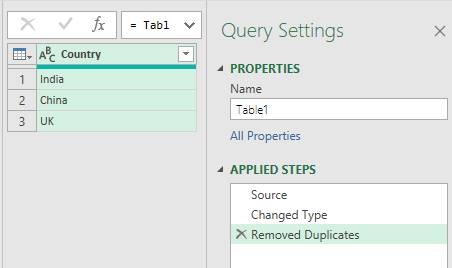
ਸੰਬੰਧਿਤ ਸਮੱਗਰੀ: ਡੁਪਲੀਕੇਟ ਨੂੰ ਆਟੋਮੈਟਿਕਲੀ ਹਟਾਉਣ ਲਈ ਐਕਸਲ ਫਾਰਮੂਲਾ (3 ਤੇਜ਼ ਢੰਗ)
7. ਸੰਮਿਲਿਤ ਕਰੋ ਡੁਪਲੀਕੇਟ ਨੂੰ ਮਿਟਾਉਣ ਲਈ ਇੱਕ ਐਕਸਲ ਫਾਰਮੂਲਾ ਪਰ ਇੱਕ ਰੱਖੋ
ਇੱਥੇ, ਅਸੀਂ ਐਕਸਲ ਵਿੱਚ ਡੁਪਲੀਕੇਟ ਨੂੰ ਮਿਟਾਉਣ ਲਈ ਇੱਕ ਫਾਰਮੂਲੇ ਦੀ ਵਰਤੋਂ ਕਰਾਂਗੇ।
ਇਸਦੇ ਲਈ ਪਹਿਲਾਂ, ਅਸੀਂ ਦੇਸ਼ ਕਾਲਮ ਦੀ ਨਕਲ ਕਰਦੇ ਹਾਂ ਇੱਕ ਹੋਰ ਸ਼ੀਟ ਵਿੱਚ ਅਤੇ ਇੱਕ ਕਾਲਮ ਨਾਮ ਮੌਜੂਦਗੀ।

ਪੜਾਅ 1:
- ਸੈਲ C5 ਉੱਤੇ COUNTIFS ਫੰਕਸ਼ਨ ਲਿਖੋ। ਫਾਰਮੂਲਾ ਹੈ:
=COUNTIFS($B$5:B5,B5) 
ਸਟੈਪ 2:
- ਹੁਣ, Enter ਦਬਾਓ।

ਸਟੈਪ 3:
- ਸੈੱਲ C11 ਤੱਕ ਫਿਲ ਹੈਂਡਲ ਨੂੰ ਖਿੱਚੋ।

ਸਟੈਪ 4:
- ਹੁਣ, ਫਿਲਟਰ ਜੋੜਨ ਲਈ Ctrl+Shift+L ਟਾਈਪ ਕਰੋ।

ਸਟੈਪ 5:
- ਸੈਲ C4 ਦੇ ਫਿਲਟਰ ਵਿਕਲਪ ਤੋਂ, 1 ਨੂੰ ਹਟਾਓ ਅਤੇ ਬਾਕੀ ਵਿਕਲਪਾਂ ਨੂੰ ਚੁਣੋ।
- ਫਿਰ ਠੀਕ ਹੈ ਦਬਾਓ।

ਸਟੈਪ 6:
- ਹੁਣ, ਅਸੀਂ ਪ੍ਰਾਪਤ ਕਰਾਂਗੇ ਪਹਿਲੀ ਘਟਨਾ ਨੂੰ ਛੱਡ ਕੇ ਦੇਸ਼ ਦੇ ਨਾਮ।

ਪੜਾਅ 7:
- ਹੁਣ, ਸਾਰੇ ਦੇਸ਼ ਨੂੰ ਮਿਟਾਓ ਨਾਮ।
- Ctrl+Shift+L ਦੁਆਰਾ ਫਿਲਟਰ ਵਿਕਲਪ ਨੂੰ ਅਯੋਗ ਕਰੋ।

ਸਿੱਟਾ
ਇਸ ਲੇਖ ਵਿੱਚ, ਅਸੀਂ 7 ਤਰੀਕੇ ਦਿਖਾਏ ਹਨ ਕਿ ਐਕਸਲ ਵਿੱਚ ਡੁਪਲੀਕੇਟ ਨੂੰ ਕਿਵੇਂ ਮਿਟਾਉਣਾ ਹੈ ਪਰ ਇੱਕ ਰੱਖੋ। ਮੈਨੂੰ ਉਮੀਦ ਹੈ ਕਿ ਇਹ ਹੋਵੇਗਾਤੁਹਾਡੀਆਂ ਜ਼ਰੂਰਤਾਂ ਨੂੰ ਪੂਰਾ ਕਰੋ, ਨਾਲ ਹੀ ਤੁਸੀਂ ਬਹੁਤ ਸਾਰੇ ਵਿਕਲਪ ਪ੍ਰਾਪਤ ਕਰ ਸਕਦੇ ਹੋ। ਜੇਕਰ ਤੁਹਾਡੇ ਕੋਲ ਕੋਈ ਸੁਝਾਅ ਹਨ ਤਾਂ ਕਿਰਪਾ ਕਰਕੇ ਟਿੱਪਣੀ ਬਾਕਸ ਵਿੱਚ ਉਹਨਾਂ ਦਾ ਜ਼ਿਕਰ ਕਰੋ।

